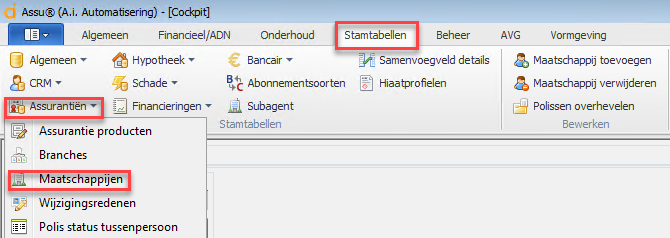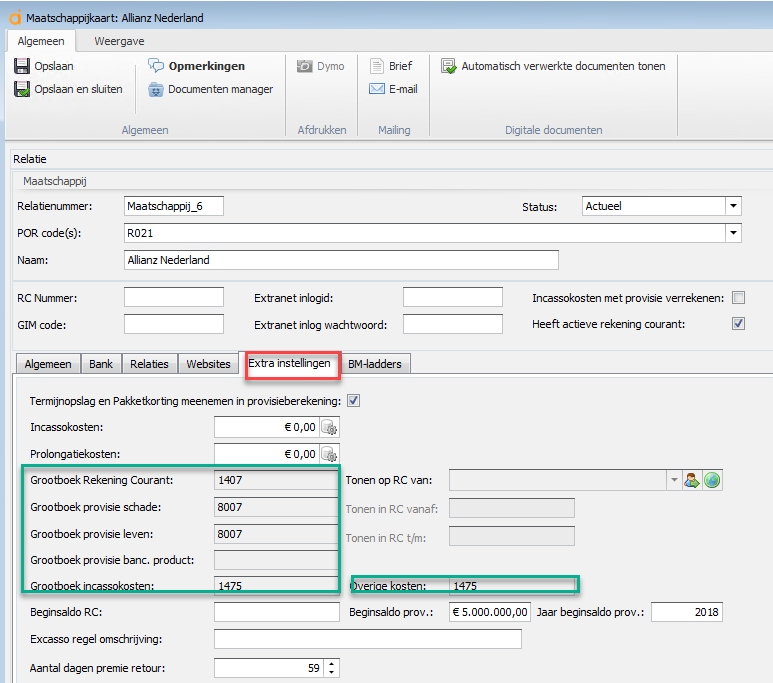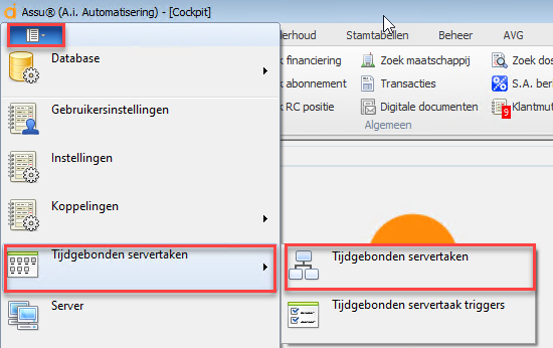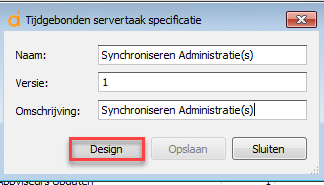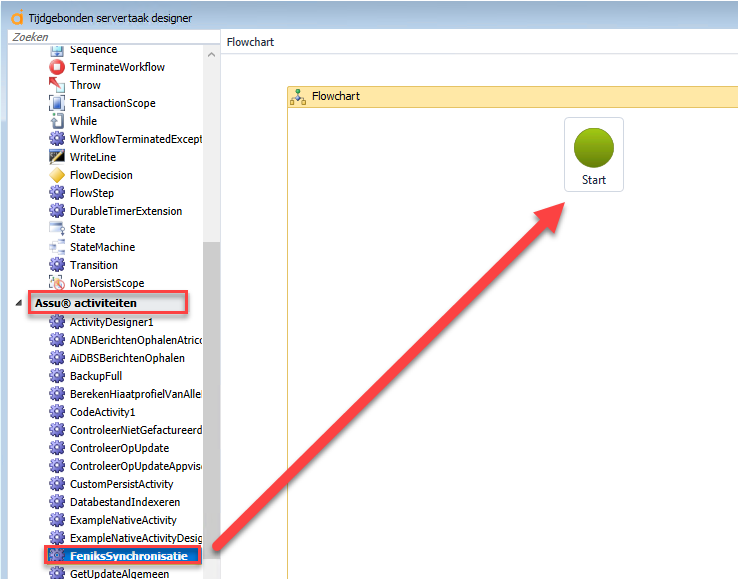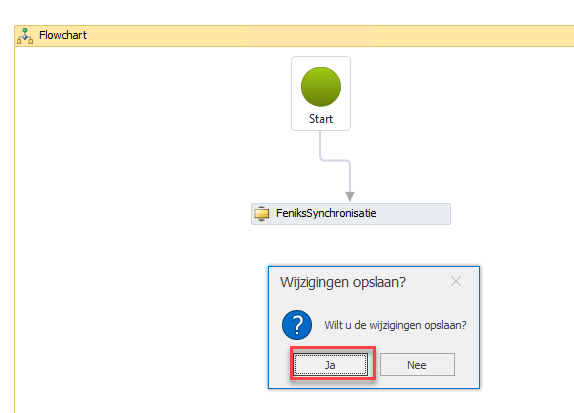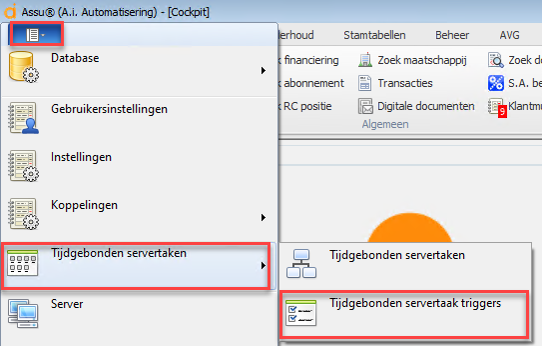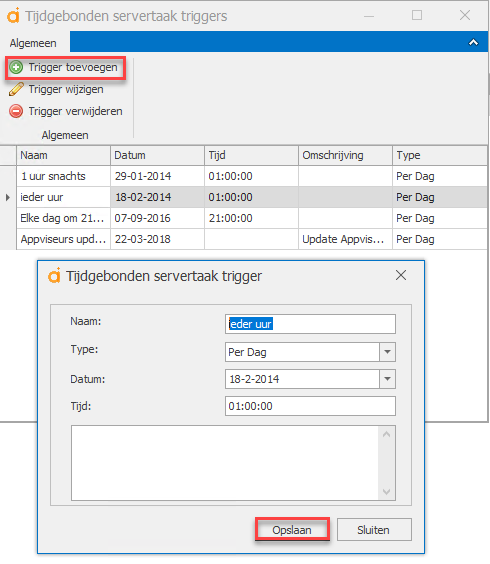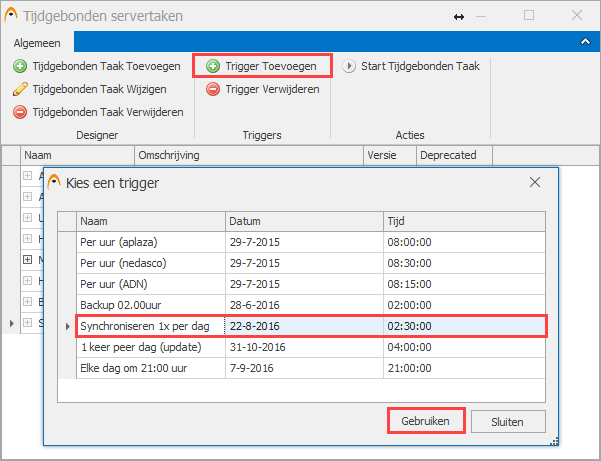Je administratie synchroniseren kan op twee manieren:
Administratie handmatig synchroniseren
Als je je administratie(s) handmatig wilt synchroniseren dien je als volgt te werk te gaan:
Alle in Assu® ingevoerde grootboekrekeningen moeten bestaan in Feniks!
Stap 1: Controleer of de in Assu® ingevoerde grootboeken in Feniks staan: om te beginnen de grootboeken die te vinden zijn via de ‘Boekhoud Instellingen’.
Stap 2: Als tweede gaan we controleren of de grootboeken die ingevuld staan op de maatschappijkaart ook in Feniks staan. Klik op ‘(Onderhoud) Stamtabellen’ bovenin je scherm.
Stap 3: Klik op ‘(Stamtabellen) Assurantiën’.
Stap 4: Klik op ‘Maatschappijen’.
Stap 5: Zoek de desbetreffende maatschappij op en open deze.
Stap 6: Klik op het tabblad ‘Extra Instellingen’ op de maatschappijkaart. Dit zijn de gegevens die (voor iedere maatschappij) gecontroleerd moeten worden of deze in Feniks staan. Nadat u de grootboeken heeft gecontroleerd en indien nodig heeft ingevoerd in Feniks is het mogelijk om de handmatige synchronisatie te starten.
Stap 7: Klik in de cockpit van Assu® op het tabblad ‘Financieel/ADN’.
Stap 8: Klik op ‘Synchroniseren’.
Stap 9: Klik op ‘Ja’ om de synchronisatie handmatig te starten.
Stap 10: Wacht tot je een melding krijgt dat de synchronisatie is afgerond. Deze melding komt rechts onder in het scherm tevoorschijn.
Tijdens deze synchronisatie worden de onderstaande boekingen uitgevoerd:
Alle nog niet gesynchroniseerde facturen worden in de administratie geboekt via het verkoopdagboek en de bijbehorende debiteuren worden in de administratie ingevoerd of bijgewerkt indien deze al bestaan.
Van alle openstaande facturen wordt het saldo opgevraagd uit de administratie om deze eventueel bij te werken.
Van alle betaalde facturen, binnen een ingestelde periode, wordt het saldo opgevraagd. Eventuele gestorneerde facturen worden zo weer open gezet.
Alle gemaakte boekingen voor polissen met maatschappij incasso die nog niet gesynchroniseerd zijn.
Acties die voor synchroniseren zorgen:
Een aantal acties in Assu® zorgt voor een directe synchronisatie:
Het maken van een SEPA bestand. Na het maken worden alle facturen die in die SEPA zitten gesynchroniseerd met de administratie. Tevens wordt er een memoriaalboeking aangemaakt in de administratie om de SEPA financieel weg te boeken. Als resultaat van deze boeking komen alle facturen uit de SEPA, op betaald te staan.
Na het samenvoegen van facturen in Assu® zullen alle facturen die met deze samenvoeging te maken hebben direct worden gesynchroniseerd met de administratie. Tevens wordt er een memoriaalboeking aangemaakt in de administratie om de samenvoeging financieel weg te boeken. Als resultaat van deze boeking zullen de facturen op betaald komen te staan (behalve de nieuwe factuur die aangemaakt is).
Een aantal acties in de Administratie zorgt voor een directe synchronisatie:
Een factuur op betaald zetten via het verwerken van een bankafschrift.
Als er een betaling wordt geboekt op de factuur zal na het opslaan en sluiten van de desbetreffende dagboekbladzijde deze betaling worden verwerkt in Assu®.Een factuur storneren via het verwerken van een bankafschrift.
Als een factuur gestorneerd wordt zal na het opslaan en sluiten van de desbetreffende dagboekbladzijde deze factuur weer als onbetaald komen te staan en kan deze opnieuw worden geïncasseerd.Indien er facturen worden gebruikt bij het maken van een memoriaalboeking zal na het opslaan en sluiten van de dagboekbladzijde een synchronisatie plaatsvinden van de saldo’s van de geselecteerde facturen.
Administratie automatisch synchroniseren
Als je je administratie(s) automatisch wilt synchroniseren dien je als volgt te werk te gaan: Alle in Assu® ingevoerde grootboekrekeningen moeten bestaan in Feniks!
Stap 1: Controleer of de in Assu® ingevoerde grootboeken in Feniks staan: om te beginnen de grootboeken die te vinden zijn via de ‘Boekhoud Instellingen’ onder het 'witte boekje'.
Stap 2: Als tweede gaan we controleren of de grootboeken die ingevuld staan op de maatschappijkaart ook in Feniks staan. Klik op ‘(Onderhoud) Stamtabellen’ bovenin je scherm.
Stap 3: Klik op ‘(Stamtabellen) Assurantiën’.
Stap 4: Klik op ‘Maatschappijen’.
Stap 5: Zoek de desbetreffende maatschappij op en open deze.
Stap 6: Klik op het tabblad ‘Extra Instellingen’ op de maatschappijkaart. Dit zijn de gegevens die (voor iedere maatschappij) gecontroleerd moeten worden of deze in Feniks staan.Nadat u de grootboeken heeft gecontroleerd en indien nodig heeft ingevoerd in Feniks is het mogelijk om de automatische synchronisatie middels een Tijdgebonden Servertaak en Tijdgebonden Servertaak Trigger in te stellen zodat er automatisch gesynchroniseerd gaat worden. Tijdgebonden servertaken en automatische handelingen in Assu®
Stap 7: Open het ‘witte boekje’ in de cockpit van Assu® en klik op ‘Tijdgebonden Servertaken’.
Stap 8: Klik vervolgens weer op ‘Tijdgebonden Servertaken’.
Stap 9: Klik op om de Tijdgebonden Servertaak aan te maken. (Ga verder bij stap 12)
Stap 10: Klik op om de Tijdgebonden Servertaak te wijzigen. (Ga verder bij stap 26)
Stap 11: Klik op Su om de Tijdgebonden Servertaak te verwijderen. (Ga verder bij stap 28)
Stap 12: Voer een naam en omschrijving in.
Stap 13: Klik op ‘Design’.
Stap 14: Sleep het veldje ‘FeniksSynchronisatie’ wat links onder ‘Assu® activiteiten’ staat naar de Flowchart rechts onder de groene 'knop' met Start eronder.
Stap 15: Trek een pijl vanuit ‘Start’ naar het veldje ‘FeniksSynchronisatie’. (er komen blokjes in het vierkant waar je op kunt klikken als start en eindpunt van de pijl als je de muiscursor over de vierkanten beweegt).
Stap 16: Sluit het venster en sla de wijzigingen op. (in het flowchart scherm en in het scherm wat daarna komt).
Stap 17: Maak nu een Trigger aan. Ga in de cockpit van Assu® via het ‘witte boekje’ naar ‘Tijdgebonden Servertaken’ - ‘Tijdgebonden Servertaak Triggers’.
De trigger zorgt ervoor dat de servertaak wordt gestart op het ingestelde tijdstip.Stap 18: Klik op om de Tijdgebonden Servertaak Trigger aan te maken.
Stap 19: Voer een naam, type, datum en tijdstip in.
Stap 20: Klik op ‘Opslaan’.De trigger is nu aangemaakt.
Stap 21: Open in de cockpit van Assu® het ‘witte boekje’ en klik op ‘Tijdgebonden Servertaken’.
Stap 22: Klik vervolgens op ‘Tijdgebonden Servertaken’.
Stap 23: Selecteer de servertaak en klik op ‘Trigger Toevoegen’.
Stap 24: Selecteer de Trigger en klik op ‘Gebruiken’.
Stap 25: De Trigger is nu gekoppeld aan de servertaak en wordt automatisch gestart op het ingestelde tijdstip (indien de server draait!).
Stap 26: Pas de naam en omschrijving aan.
Stap 27: Klik op ‘Opslaan’ om de wijzigingen op te slaan.
Stap 28: Klik op ‘Ja’ om de geselecteerde servertaak te verwijderen.
Tijdens deze synchronisatie worden de onderstaande boekingen uitgevoerd:
Alle nog niet gesynchroniseerde facturen worden in de administratie geboekt en de bijbehorende debiteuren worden in de administratie ingevoerd of bijgewerkt indien deze al bestaan.
Van alle openstaande facturen wordt het saldo opgevraagd uit de administratie om deze eventueel bij te werken.
Van alle betaalde facturen, binnen een ingestelde periode, wordt het saldo opgevraagd. Eventuele gestorneerde facturen worden zo weer open gezet.
Alle gemaakte boekingen voor polissen met maatschappij incasso die nog niet gesynchroniseerd zijn.
Acties die voor synchroniseren zorgen:
Een aantal acties in Assu® zorgt voor een direct synchronisatie:
Het maken van een SEPA bestand. Na het maken worden alle facturen die in die SEPA zitten gesynchroniseerd met de administratie. Tevens wordt er een memoriaalboeking aangemaakt in de administratie om de SEPA financieel weg te boeken. Als resultaat van deze boeking komen alle facturen uit de SEPA op betaald te staan.
Na het samenvoegen van facturen in Assu® zullen alle facturen die met deze samenvoeging te maken hebben direct worden gesynchroniseerd met de administratie. Tevens wordt er een memoriaalboeking aangemaakt in de administratie om de samenvoeging financieel weg te boeken. Als resultaat van deze boeking zullen de facturen op betaald komen te staan (behalve de nieuwe factuur die aangemaakt is).
Een aantal acties in de Administratie zorgt voor een directe synchronisatie:
Een factuur op betaald zetten via het verwerken van een bankafschrift.
Als er een betaling wordt geboekt op de factuur zal na het opslaan en sluiten van de desbetreffende dagboekbladzijde deze betaling worden verwerkt in Assu®.Een factuur storneren via het verwerken van een bankafschrift.
Als een factuur gestorneerd wordt zal na het opslaan en sluiten van de desbetreffende dagboekbladzijde deze factuur weer als onbetaald komen te staan en kan deze opnieuw worden geïncasseerd.Indien er facturen worden gebruikt bij het maken van een memoriaalboeking zal na het opslaan en sluiten van de dagboekbladzijde een synchronisatie plaatsvinden van de saldo’s van de geselecteerde facturen.